Рисовать поэтапно фиксики: Как нарисовать фиксиков поэтапно 11+ уроков
06.06.2023 


 Поэтапно
Поэтапно
Учимся рисовать карандашом Нолика из мультфильма Фиксики
12 34 411 0Сегодня мы покажем, как пошагово рисовать персонажей любимого мультфильма многих детишек “Фиксики”. Начнем с одного, из девяти героев, живущих внутри техники, – Нолика. Рисовать этого фиксика достаточно сложно. Ведь он состоит из множества разных деталей. Поэтому, мы подготовили для вас поэтапную инструкцию среднего уровня сложности, которая сделает процесс рисования интересным и не сложным. Удачи!
1
Форма тела
Характерная форма фиксиков – большая, овальная голова, и маленькое, худое тело. Эта особенность отделяет их от персонажей других мультфильмов, и не позволяет спутать с кем-то другим.
2
Руки
Кисти рук мультяшек тоже тоненькие. Ладошки большие. Руки – это их главный инструмент Нолика в исправлении поломки техники.
Ладошки большие. Руки – это их главный инструмент Нолика в исправлении поломки техники.
3
Голова
На голове у мальчика – фиксика светящиеся волосы. Рисуем зигзагообразной линией.
4
Обувь
Поскольку фиксик свегда занимается делами техники, он не может работать без специального костюма. Ботинки – часть рабочей одежды.
5
Стираем линии
У вас должен получиться силуэт Нолика. Теперь можно стереть все ненужные линии, которые искажают рисунок.
6
Костюм
У каждого фиксика есть своя рабочая форма. Начните одевать Нолика в его повседневный костюм.
Внимательно следите за этапами рисунка, чтобы ничего не пропустить.
7
Пальчики
У Нолика длинные, тоненькие пальчики, которыми он ловко пытается выполнять работу.
8
Лицо
Давайте на рисунку изобразим персонажа веселым и беззаботным. Подарите ему милую улыбку, которую очень просто изобразить с помощью двух тоненьких линий. На лбу не забудьте добавить короткие бровки.
На лбу не забудьте добавить короткие бровки.
Глаза среднего размера, круглые.
9
Волосы
Добавляем объема и рельефа, наводим четкие линии на голове.
Продолжайте, как на рисунке.
10
Контуры
Еще раз внимательно посмотрите, ничего ли не пропустили? Если все в порядке, наведите четкие контуры, и рисунок готов.
11
Коллаж
12
Выберите цвет и рисуйте Нолика:
Выберите как хотите закрашивать.
Маркер Заливка Ластик Цвет
Начать сначала Ластик Скачать
Если вы увидели ошибку, пожалуйста, выделите фрагмент текста и нажмите Ctrl+Enter.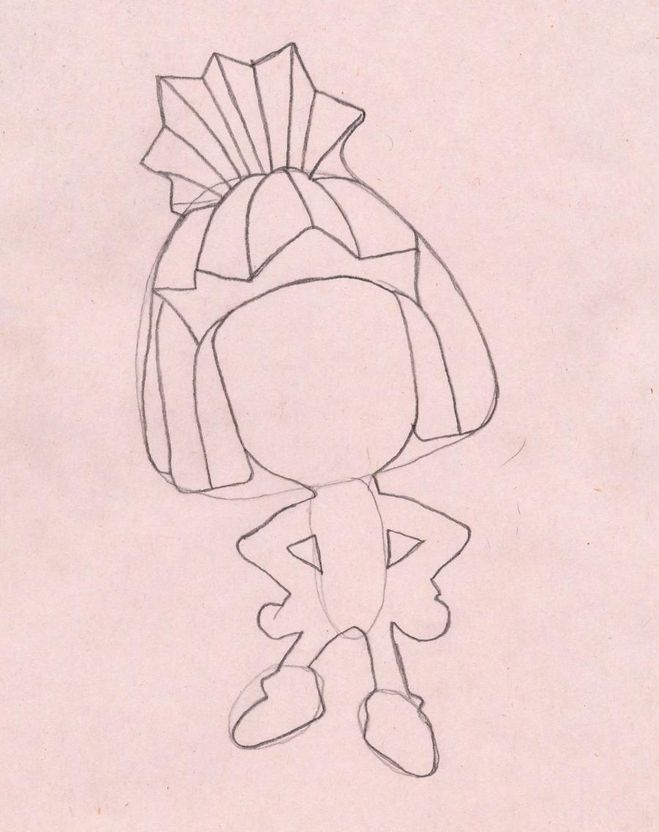
Понравилась инструкция?
12 Да Нет 2Как нарисовать пошагово Фиксиков
«А кто такие Фиксики — большой большой секрет». Неоднократно эту фразу вы слышали от своих деток и напевали вместе с ними. Фиксики — любимые герои малышей. Их любят, им подражают, их рисуют. Научите детей рисовать фиксиков, воспользовавшись пошаговой инструкцией.
Фиксики все герои поэтапно карандашом далее..
Содержание
Симка
1.Рисуем овал.
2.Изображаем форму лица.
3.Дальше нарисуем глаза.
4.Рисуем брови, нос и рот.
5.Выше зарисуем челку.
6.Дорисовываем волосы и хвостик вверху.
7.Переходим к туловищу, рисуем костюм. Начнём с верха.
8.Далее переходим к низу — рисуем штаны.
9.Срисуем руки с перчатками и ботинки.
10.Добавляем элементы костюма.
Симка готова !
Персонаж Нолик
1.Рисуем круг, немного вытянутый.
2. Далее нам нужно нарисовать форму лица.
Далее нам нужно нарисовать форму лица.
3.Рисуем глазки с бровями.
4.Срисуем носик и ротик.
5.Рисуем его прическу.
6.Переходим к туловищу. Изображаем верх.
7.Нарисуем низ.
8.Пририсовываем руки с перчатками и ботинки.
Нолик готов! Можем разукрашивать.
Персонаж Папус
1.Рисуем овал.
2.Зарисуем форму лица.
3.Нарисуем глаза и брови.
4.Срисуем нос и рот.
5.Рисуем его большие волосы.
6.Добавляем бороду.
7.Переходим к туловищу. Рисуем верх костюма.
8.Изобразим рукава.
9.Рисуем низ костюма с ботинками.
10.Возвращаемся немного выше и рисуем руки в перчатках.
11.Нарисуем элементы костюма.
Папус готов! Скорее разукрасим его.
Персонаж Мася
1.Рисуем форму лица.
2.Нарисуем глаза.
3.Срисуем брови носик и ротик.
4.Изобразим объемную прическу.
5.Переходим к туловищу. Рисуем верх костюма и рукава.
6.Переходим к нижней части костюма и ботинкам.
7.Дорисовываем руки с перчатками.
8.Рисуем элементы костюма.
Мася готова! Можно и разукрасить теперь ее.
Персонаж Файер
1.Начнём с лица. Рисуем кривую дугу для основы лица.
2.Рисуем большие глаза и брови.
3.Дорисовываем носик и ротик.
4.Переходим к волосам и очкам.
5.Дальше рисуем верх его костюма.
6.Рисуем руки с перчатками.
7.Рисуем низ костюма и ботинки.
8.Дорисовываем элементы костюма. Файер готов, скорее разукрасим его!
Персонаж Игрик
1.Рисуем очертание лица.
2.Срисуем глаза и большие очки.
3.Потом нарисуем брови, носик и ротик.
4.Дальше приступаем к прическе.
5.Опускаемся ниже и рисуем верх костюма.
6.Потом пририсовываем руки в перчатках.
7.Рисуем низ костюма и ботинки.
8.Добавляем элементы костюма.
Игрик готов. Можем разукрасить!
Персонаж Шпуля
1.Рисуем форму лица.
2.Нарисуем большие глаза и брови.
3. Изобразим нос и ротик.
Изобразим нос и ротик.
4.Добавим две гульки в виде винтиков.
5.Далее переходим к костюму. Рисуем верх костюма.
6.Рисуем руки с перчатками.
7.Переходим ниже и рисуем штаны с ботинками.
8.Добавляем элементы костюма.
Шпуля готова. Можем разукрашивать.
Персонаж Верта
1.Рисуем форму лица.
2.Нарисуем большие глаза.
3.Добавим нос, ротик и брови.
4.Рисуем объёмную причёску.
5.Далее переходим к костюму. Изображаем верх костюма.
6.Рисуем руки с перчатками.
7.Переходим ниже и рисуем ноги с ботинками и
добавляем элементы костюма.
Верта готова. Можем разукрашивать.
Следуя нашей инструкции вы легко научитесь сами и научите своих малышей как рисовать героев любимого, поучительного и полезного мультика «Фиксики», и заодно отвлечетесь от каждодневных забот, уделив внимание своим детям. Удачи!
youtube.com/embed/CF6IrdcgL3I?feature=oembed» frameborder=»0″ allow=»accelerometer; autoplay; encrypted-media; gyroscope; picture-in-picture» allowfullscreen=»»>Фиксики
- Жанр: образование
- Формат: 3D (CGI) + 2D (вспышка)
- Количество серий: 262
- Продолжительность эпизода: 6 мин
- Аудитория: мальчики и девочки 4-7 лет, семейный совместный просмотр
- Автор: Александр Татарский, Георгий Васильев
- Генеральный продюсер: Илья Попов, Юлия Николаева
- Режиссер: Георгий Васильев, Илья Попов, Юлия Николаева, Оксана Гукасян, Майкл Меннис
- Производство: Производство самолетов
Мгновенный телевизионный хит с момента его премьеры в 2010 году «Фиксики» от Airplane Production рос из года в год не только как один из крупнейших российских анимационных брендов всех времен, но и как международный хит, продаваемый более чем в 150 странах. Образовательно-развлекательный бренд для мальчиков и девочек 4-7 лет может похвастаться 5 сезонами сериалов, 2 художественными фильмами, надежной программой лицензирования и публикации, живыми выступлениями на сцене и многим другим. У шоу более 25 миллиардов онлайн-просмотров по всему миру, из них более 2 миллионов просмотров в день на его англоязычном канале YouTube, которым управляет Wildbrain.
Образовательно-развлекательный бренд для мальчиков и девочек 4-7 лет может похвастаться 5 сезонами сериалов, 2 художественными фильмами, надежной программой лицензирования и публикации, живыми выступлениями на сцене и многим другим. У шоу более 25 миллиардов онлайн-просмотров по всему миру, из них более 2 миллионов просмотров в день на его англоязычном канале YouTube, которым управляет Wildbrain.
Синопсис
«Фиксики» рассказывает о злоключениях Тома Томаса и его дружбе с Симкой, Ноликом и их одноклассниками-фиксиками. Симка и Нолик — дети крохотной семьи Фикси, которые тайком живут в его квартире и чинят вокруг себя множество машин и гаджетов. К счастью, у Фиксиков есть знания, навыки и инструменты, чтобы выяснить проблему и решить ее в этой забавной и познавательной серии о том, как все устроено. Каждый выпуск посвящен одному из гаджетов, устройств или явлений. Сериал объясняет детям, как устроен окружающий мир. С фиксиками дети узнают о вещах и о том, как аккуратно использовать сложное оборудование, играя и развлекаясь.
32
Языки
167
Страны мира
Более
120 MLN
Играют на музыкальных платформах
. Более
3500.10 млн
подписчиков на YouTube
Более
14 млрд
просмотров в Китае
Более
1 млн
подписчиков в социальных сетях0023
Более
10 BLN
Просмотры на YouTube
TOP-3
Среди любимых российских брендов анимации
Более
100 000
ТВ. ЦИФРОВОЙ
ЦИФРОВОЙ
Интересные факты
По вопросам сотрудничества с брендом Fixies обращайтесь в наш лицензионный отдел (812) 777-77-88, или пишите на international@riki-group. com
com
или
Скачать Fixies для ПК Windows 11,10,8,7
Перейти к содержимому
По администратору Без категории 0 Комментарии
Ищете способ загрузить Fixies: Drawing & Coloring for Windows 11/10/8/7 PC ? Тогда вы находитесь в правильном месте. Продолжайте читать эту статью, чтобы узнать, как загрузить и установить одно из лучших приложений-головоломок 9.0107 Фиксики для ПК.
Большинство приложений, доступных в магазине Google Play или iOS Appstore, созданы исключительно для мобильных платформ. Но знаете ли вы, что по-прежнему можете использовать любое из ваших любимых приложений для Android или iOS на своем ноутбуке, даже если официальная версия для платформы ПК недоступна? Да, у них есть несколько простых приемов, которые вы можете использовать для установки приложений Android на компьютер с Windows и использования их так же, как на смартфонах Android.
Здесь, в этой статье, мы перечислим различные способы
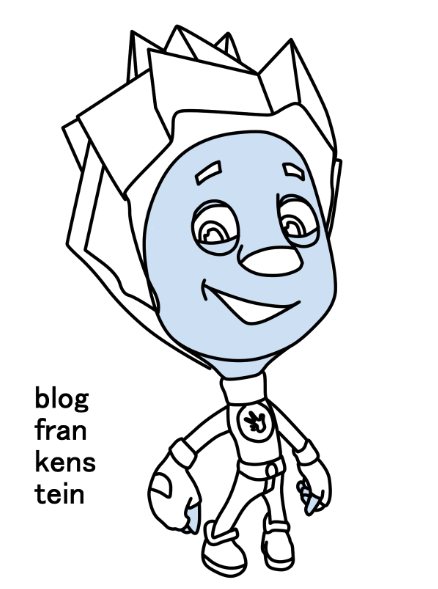 Итак, прежде чем приступить к делу, давайте посмотрим технические характеристики Fixies: Drawing & Coloring.
Итак, прежде чем приступить к делу, давайте посмотрим технические характеристики Fixies: Drawing & Coloring.Fixies: Drawing & Coloring for PC – Technical Specifications
| Name | Fixies: Drawing & Coloring |
| Category | Puzzle |
| File size | NA |
| Installations | 1,000+ |
| Разработано | Apic Ways |
Fixies: Drawing & Coloring находится в верхней части списка приложений-головоломок в магазине Google Play. У него очень хорошие рейтинги и отзывы. В настоящее время Fixies: Drawing & Coloring for Windows набрала более 1000+ установок приложений и 4,3 звезды средний совокупный рейтинг пользователей.
Если вы не установили Fixies: Drawing & Coloring на свой Android-смартфон, вот ссылка на Google Play Store.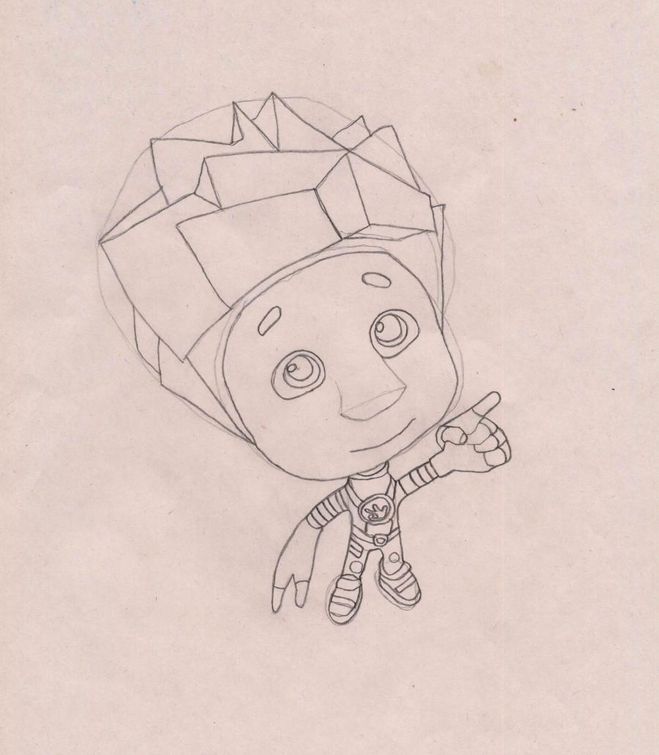 Стоит установить на свой смартфон —
Стоит установить на свой смартфон —
Фиксики: Рисование и раскраска
Разработчик: Апик Пути
Цена: Бесплатно
Fixies Скачать для ПК Windows 11/10/8/7 Ноутбук:
Большинство современных приложений разрабатываются только для мобильной платформы. Такие игры и приложения, как PUBG, Subway Surfers, Snapseed, Beauty Plus и т. д., доступны только для платформ Android и iOS. Но эмуляторы Android позволяют нам использовать все эти приложения и на ПК.
Так что даже если официальная версия Fixies: Drawing & Coloring для ПК недоступна, вы все равно можете использовать ее с помощью эмуляторов. Здесь, в этой статье, мы собираемся представить вам два популярных эмулятора Android для использования 9.0159 Фиксики на ПК .
Скачать Fixies для ПК Windows 11/10/8/7 — Метод 1: Bluestacks — один из самых крутых и широко используемых эмуляторов для запуска приложений Android на ПК с Windows. Программное обеспечение Bluestacks доступно даже для Mac OS. Мы собираемся использовать Bluestacks в этом методе для загрузки и установки Fixies: Drawing & Coloring for PC Windows 11/10/8/7 Laptop . Давайте начнем наше пошаговое руководство по установке.
Мы собираемся использовать Bluestacks в этом методе для загрузки и установки Fixies: Drawing & Coloring for PC Windows 11/10/8/7 Laptop . Давайте начнем наше пошаговое руководство по установке.
- Шаг 1 : Загрузите программное обеспечение Bluestacks по ссылке ниже, если вы не установили его ранее —
- Шаг 2 : Процедура установки довольно проста и понятна. После успешной установки откройте эмулятор Bluestacks.
- Шаг 3 : Первоначальная загрузка приложения Bluestacks может занять некоторое время. После его открытия вы сможете увидеть главный экран Bluestacks.
- Шаг 4 : Магазин Google Play предустановлен в Bluestacks. На главном экране найдите Playstore и дважды щелкните значок, чтобы открыть его.
- Шаг 5 : Теперь найдите приложение, которое хотите установить на свой компьютер. В нашем случае найдите Fixies: Drawing & Coloring для установки на ПК.

- Шаг 6 : После того, как вы нажмете кнопку «Установить», Fixies: Drawing & Coloring будет автоматически установлен на Bluestacks. Вы можете найти приложение в списке установленных приложений в Блюстакс.
Теперь вы можете просто дважды щелкнуть значок приложения в bluestacks и начать использовать приложение Fixies: Drawing & Coloring на своем ноутбуке. Вы можете использовать приложение так же, как на своих смартфонах Android или iOS.
Если у вас есть APK-файл, в Bluestacks есть возможность импортировать APK-файл. Вам не нужно заходить в Google Play и устанавливать игру. Однако рекомендуется использовать стандартный метод установки любых приложений для Android.
Последняя версия Bluestacks обладает множеством потрясающих функций. Bluestacks4 буквально в 6 раз быстрее, чем смартфон Samsung Galaxy J7. Поэтому рекомендуется использовать Bluestacks для установки Fixies: Drawing & Coloring на ПК. Для использования Bluestacks у вас должен быть ПК с минимальной конфигурацией.
Еще один популярный эмулятор Android, который привлекает большое внимание в в последнее время это MEmu play. Он очень гибкий, быстрый и предназначен исключительно для игровых целей. Теперь мы увидим, как Загрузите Fixies: Drawing & Coloring для ПК с Windows 11 или 10 или ноутбука 8 с помощью MemuPlay.
- Шаг 1 : Загрузите и установите MemuPlay на свой ПК. Вот ссылка для скачивания — веб-сайт Memu Play. Откройте официальный сайт и загрузите программное обеспечение.
- Шаг 2 : После установки эмулятора просто откройте его и найдите значок приложения Google Playstore на главном экране Memuplay. Просто дважды нажмите на него, чтобы открыть.
- Шаг 3 : Теперь найдите приложение Fixies: Drawing & Coloring app в магазине Google Play.
 Найдите официальное приложение от разработчика Apic Ways и нажмите кнопку «Установить».
Найдите официальное приложение от разработчика Apic Ways и нажмите кнопку «Установить». - Шаг 4 : После успешной установки вы сможете найти Fixies: Drawing & Coloring на главном экране MEmu Play.
MemuPlay — простое и удобное приложение. Он очень легкий по сравнению с Bluestacks. Поскольку он предназначен для игр, вы можете играть в такие высококлассные игры, как PUBG, Mini Militia, Temple Run и т. д.
Установить исправления в Windows 11:
ОС Windows 11 содержит множество новых функций и улучшений. Одной из наиболее примечательных новых функций является возможность запуска собственных приложений Android, таких как Fixies, в Windows 11.
В этом разделе вы можете загрузить и запустить Fixies: Drawing & Coloring в Windows 11, не загружая никаких эмуляторов.
Прежде чем продолжить, проверьте, соответствует ли ваш ПК с Windows всем требованиям.
- Windows 11 версии 22000.526 или выше
- 8 ГБ ОЗУ (для бесшовной установки рекомендуется 16 ГБ)
- Процессор Intel Core i3 8-го поколения или выше / AMD Ryzen 3000 или выше / Qualcomm Snapdragon 8c или выше
- Обновлены графические драйверы
- Место для хранения SSD
Примечание. Если вы используете более ранние версии ОС, такие как Windows, прочтите это руководство, чтобы выполнить обновление до Windows 11.0023
Если вы используете более ранние версии ОС, такие как Windows, прочтите это руководство, чтобы выполнить обновление до Windows 11.0023
Проверьте, установлено ли у вас приложение Microsoft Store версии 22110.1402.6.0 или выше. Большинство недавно отправленных ноутбуков поставляются с этой версией. Если нет, выполните обновление, чтобы получить последнюю версию, выполнив следующие действия:
- Открыть Microsoft Store
- Нажмите на Библиотека
- Нажмите на опцию Получить обновления .
Выполните следующие действия, чтобы включить параметр виртуализации:
- Откройте панель управления
- Щелкните Программы
- Выберите Включение или отключение функций Windows вариант
- Проверьте параметры Платформа виртуальной машины и Платформа гипервизора Windows , чтобы включить
- Нажмите OK
Чтобы применить эти изменения, необходимо перезагрузить систему.
Откройте магазин Microsoft и найдите магазин приложений Amazon. Установите, нажав на опцию Получить , если она не была установлена ранее. После этого будут установлены как магазин приложений Amazon, так и подсистема Windows для Android.
Шаг 4 : Установите Fixies: Drawing & Coloring в Windows 11- Откройте магазин приложений Amazon и войдите в систему, используя учетные данные своей учетной записи Amazon.
- При входе найдите приложение — Fixies
- Теперь выберите Кнопка «Получить/Загрузить» .
Это установит Fixies: Drawing & Coloring на Windows 11. Теперь вы можете открыть установленное приложение и начать его использовать.
Весь процесс установки Fixies в Windows кажется утомительным. Но как только это будет сделано, вы можете установить не только Fixies, но и любое приложение для Android на свой ПК с Windows 11.


 Найдите официальное приложение от разработчика Apic Ways и нажмите кнопку «Установить».
Найдите официальное приложение от разработчика Apic Ways и нажмите кнопку «Установить».
Leave a Comment